- Impresoras PolyJet antiguas
- Alaris30 V1
- Connex260
- Connex350/500
- Eden250
- Eden260
- Eden260V/VS
- Eden330
- Eden350
- Eden350V/500V
- J700 y J720 Dental
- J750/J735
- J750 Digital Anatomy
- Familia Objet24/30 V2
- Familia Objet24/30 V3
- Objet30 V5 Pro y Prime
- Objet260 Connex 1-2-3
- Objet260 Dental/Dental Selection
- Objet350/500 Connex 1-2-3
- Objet1000 Plus
- Materiales PolyJet
- Familia Agilus30
- Materiales biocompatibles
- Material biocompatible transparente MED610
- Materiales dentales
- Materiales dentales TrueDent
- Materiales dentales TrueDent-D
- ABS digital Plus
- DraftGrey
- Elastico Clear/Black
- Alta temperatura
- Soporte PolyJet
- Rigur y Durus
- Tango
- ToughONE™
- MED610-DSG
- Materiales transparentes
- Vero ContactClear
- Familia Vero
- Veroflex
- VeroUltra opaco
- Colores vivos
- Materiales para estereolitografía
- Somos® 9120™
- Somos® BioClear™
- Somos® DMX SL™ 100
- Somos® Element™
- Somos® EvoLVe™ 128
- Somos® GP Plus™ 14122
- Somos® Momentum™
- Somos® NeXt™
- Somos® PerFORM™
- Somos® PerFORM Reflect™
- Somos® ProtoGen™ 18420
- Somos® ProtoTherm™ 12120
- Somos® Taurus™
- Somos® WaterClear® Ultra 10122
- Somos® WaterShed® AF
- Somos® WaterShed® Black
- Somos® WaterShed® XC 11122
- Somos® WaterShed® XC+
Conecte sus impresoras
GUÍA DE INICIO:
Este artículo explica cómo conectarse a sus impresoras FDM o SAF en GrabCAD Print. Si tiene una impresora PolyJet, asegúrese de leer cómo Configurar sus impresoras PolyJet para GrabCAD Print. Las impresoras P3 están conectadas a través de su cuenta Origin, más información aquí.
Si sus impresoras están conectadas a la red
- Abra el panel de impresora
- Expande la pestaña “Impresoras”. Las impresoras están organizadas por “Favoritas”, “Impresoras” conectadas y plantillas de impresora basadas en la tecnología.
- Seleccione la impresora que desea utilizar.
- Busque una impresora por modelo, material, punta, estado o dirección IP usando la herramienta “Buscar” en la parte superior del panel.
- Si no encuentra su impresora, agréguela con su dirección IP.

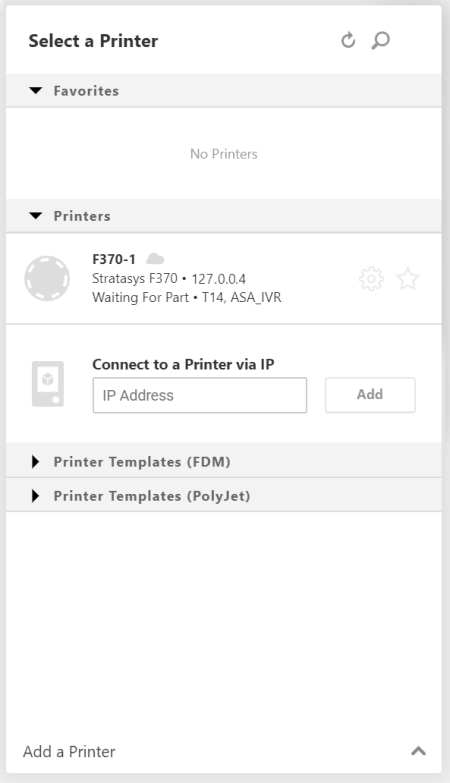 | 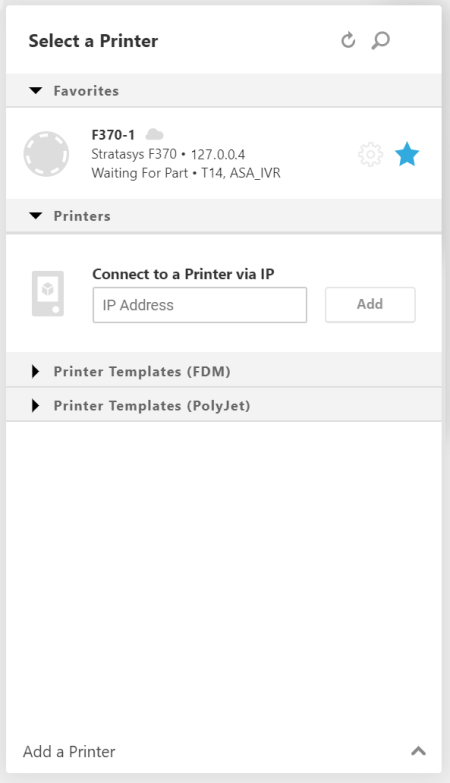 |
Marque como favoritas las impresoras que utiliza con frecuencia haciendo clic en el ícono de estrella en el resultado de búsqueda. Cuando se marca una impresora como favorita, se mueve de la pestaña "Impresoras" o "Plantillas" a la pestaña "Favoritos".
Si sus impresoras están en la red pero no aparecen
Hay una configuración de hardware en la impresora que permite la detección de la red, conocida como UPnP. Cuando UPnP esté deshabilitado, deberá determinar la dirección IP de su impresora y luego ingresarla en GrabCAD Print.
- En primer lugar, busque la configuración de red de su impresora mediante la interfaz de usuario de la impresora.
- Anote la dirección IP mostrada.
A continuación agregue esta impresora a GrabCAD Print:
- Abra el panel de la impresora. Expande la pestaña “Impresoras”. Desplácese hasta que aparezca el campo "Conectarse a una impresora mediante IP".
- Ingrese la dirección IP en el cuadro de texto y pulse “Agregar”.
Si sus impresoras NO están en la red
Si su flujo de trabajo normal consiste en llevar el archivo de construcción a la impresora en una memoria USB, ¡todavía puede usar GrabCAD Print para lograrlo! Consulte: Impresión en una impresora fuera de línea
También puede conectarse directamente desde la impresora a una computadora mediante un cable Ethernet. Configure la impresora en IP dinámica para que recupere una nueva dirección IP de la computadora, luego siga los pasos Agregar por IP anteriores.
Siguiente paso: Haga un recorrido rápido o ¡Empiece a imprimir!
